动态锁功能可通过蓝牙设备自动锁定电脑。首先确保蓝牙设备与Windows 11电脑成功配对并连接;接着在“设置-账户-登录选项”中启用动态锁,勾选允许锁定的设备;然后通过远离设备测试是否自动锁屏;若未生效,需检查蓝牙供电、电源管理设置、重新配对或更新驱动程序。
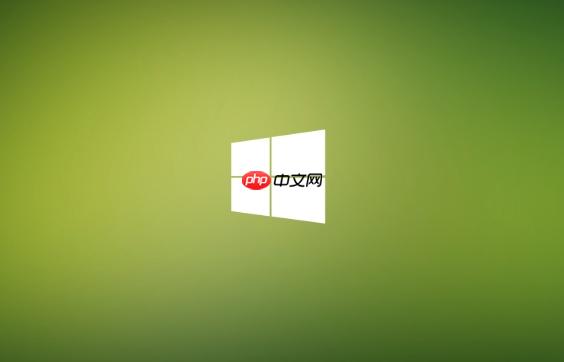
如果您希望在离开电脑时自动锁定系统,可以通过Windows的动态锁功能实现。该功能利用蓝牙设备的连接状态来判断用户是否在附近,当设备断开连接时自动锁定计算机。以下是设置此功能的具体步骤。
本文运行环境:Dell XPS 13,Windows 11
动态锁依赖于蓝牙配对设备(如手机或智能手表)与计算机之间的连接状态。在启用功能之前,必须确保已将可信设备通过蓝牙成功配对并连接至Windows电脑。
1、打开电脑的“设置”应用,进入“设备”下的“蓝牙和其他设备”。
2、确认蓝牙开关已开启,并点击“添加蓝牙或其他设备”来配对您的移动设备。
3、按照屏幕提示完成配对过程,确保设备能够稳定连接并显示为“已连接”状态。
在蓝牙设备成功配对后,需要在系统设置中手动启用动态锁选项,以允许系统根据设备距离变化执行锁定操作。
1、进入“设置” > “账户” > “登录选项”。
2、向下滚动到“动态锁”区域,您会看到系统列出已配对且支持该功能的设备。
3、勾选允许Windows在你离开时自动锁定设备对应的复选框。
4、确认所选设备是您随身携带的蓝牙设备,避免误选其他设备导致无法正常锁定。
为验证功能是否正常工作,可通过实际测试观察系统是否在蓝牙设备离开范围内后自动锁定。
1、保持电脑和已配对设备处于连接状态,然后携带该设备远离电脑(通常超过10米或穿过障碍物)。
2、等待约30秒至1分钟,观察电脑是否自动进入锁屏界面。
3、返回并重新靠近电脑,确认设备重新连接后能否正常解锁(需输入密码或使用其他验证方式)。
若发现动态锁未按预期工作,可能是由于蓝牙信号不稳定或系统策略限制所致,需逐一排查可能原因。
1、检查蓝牙设备是否持续供电并处于可发现模式,部分设备在省电模式下会中断连接。
2、确认Windows电脑的电源管理设置中,允许计算机关闭此设备以节约电源选项未被启用,可在“设备管理器”中找到蓝牙适配器进行设置。
3、尝试删除当前配对设备并重新配对,排除配对信息异常的可能性。
4、更新蓝牙驱动程序至最新版本,避免因兼容性问题影响动态锁触发机制。
以上就是windows怎么设置动态锁_Windows动态锁功能设置方法的详细内容,更多请关注php中文网其它相关文章!

Windows激活工具是正版认证的激活工具,永久激活,一键解决windows许可证即将过期。可激活win7系统、win8.1系统、win10系统、win11系统。下载后先看完视频激活教程,再进行操作,100%激活成功。




Copyright 2014-2025 https://www.php.cn/ All Rights Reserved | php.cn | 湘ICP备2023035733号